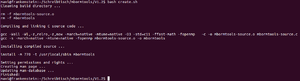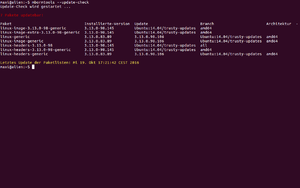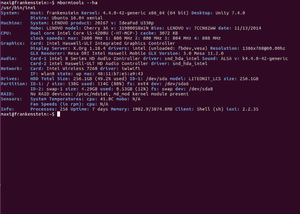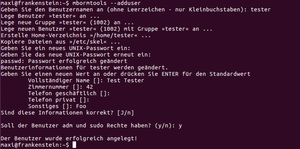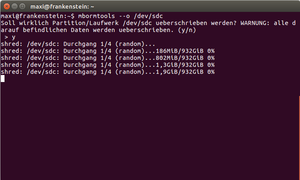Mbormtools
mbormtools ist ein kleines C-Programm von mir, welches die Kommandozeile um einige nützliche Funktionen erweitert. Hier stelle ich die einzelnen Funktionen mit Screenshots und Hinweisen zur Bedienung dar.
Der Code wird per Makefile erzeugt und für die benutzte CPU optimiert. Getestet habe ich den Code auf den Architekturen x86, x64 und ARMv6, auf welchen er mit Ubuntu 14.04 LTS und Ubuntu 16.04 LTS problemlos läuft.
Installation
Die Installation geschieht automatisch. Es muss nur einmalig das Skript create.sh mittels dem Befehl: bash create.sh aufgerufen werden. Dann wird die Arbeitsumgebung aufgeräumt, der Code für die entsprechende CPU compiliert, der Code anschließend installiert und die Rechte passend gesetzt, sodass das Programm systemweit aufgerufen werden kann. Die Installation an sich läuft komplett über Makefiles.
Das Programm hat eine integrierte Man-Page, welche auch über die Konsole aufgerufen werden kann. Das geht mit dem Befehl: man mbormtools
Update-Check
mbormtools kann ganz einfach überprüfen, welche Updates noch ausstehend sind. Dabei werden folgende Informationen angezeigt;
- Anzahl der ausstehenden Updates
- Paketnamen der Updates
- Aktuell installierte Version
- Updateversion
- Branch
- Architektur
- Letztes Update der Paketlisten
Gestartet wird mit dem Befehl: mbormtools --update-check oder der Kurzform: mbormtools --update-
Update
mbormtools kann die Paketlisten und alle ausstehenden Updates auf einmal installieren. Das geht ganz einfach mit folgendem Befehl: mbormtools --update
Nach dem Ausführen des Befehls kann man erstmal in Ruhe einen Kaffee kochen gehen.
Clean / Aufräumen der Updates und Programme
Clean kann folgendes automatisch aufräumen:
- Nicht benötigte / nicht genutzte Programme und Abhängigkeiten entfernen
- Updater-Cache aufräumen
Das geht mit dem Aufruf von: mbormtools --clean oder in der Kurzform: mbormtools --cl
Abhängigkeiten korrigieren
mbormtools kann fehlende Abhängigkeiten automatisch korrigieren. Das geht mit diesem Befehl: mbormtools --fix-missing oder in der Kurzform mbormtools --fix
Hardwareinfo anzeigen
mbormtools greift zur Anzeige detallierter Hardwareinformationen auf das Programm inxi zurück. Falls dieses noch nicht installiert sein sollte, wird es beim ersten Aufruf des Befehls automatisch mit installiert. Das Programm zeigt unter anderem diese Daten an:
- Systeminformationen
- CPU-Informationen
- Grafikinformationen (Monitor, Grafikkarte, Treiber etc.)
- Audioinformationen
- Netzwerkinformationen
- Festplatteninformationen
- Partitionen
- RAID-Informationen
- Sensordaten
- Weitere Informationen (z.B. Uptime, verwendeter Speicher, Prozessanzahl etc.)
Der Befehl sieht so aus: mbormtools --hardwareinfo oder in Kurzform: mbormtools --ha
CPU-Benchmark
Der CPU Benchmark berechnet die ersten 5 perfekten Zahlen mittels Multithreading. Je schneller, die CPU die Ergebnisse berechnet, desto besser ist sie. Ein Vergleichswert wird mit ausgegeben. Deweiteren wird auch noch ein Whetstone-Benchmark gestartet.
Die Berechnung der perfekten Zahlen erfolgt anhand dieser Formel:
Eine Liste aller von mir getesteten CPUs kann hier eingesehen werden: Liste CPU Benchmark
Liste aller Nutzer anzeigen
Mit dem Befehl: mbormtools --listuser oder in der Kurzform: mbormtools --l lassen sich alle Nutzer des Computers anzeigen.
Dort kann man auch sehen, wann und ob sich ein Nutzer eingeloggt hat.
Das kann zB so aussehen:
Benutzername Port Von Letzter root tty2 Fr Aug 1 15:59:12 +0200 2014 daemon **Noch nie angemeldet**
Nutzer löschen
Mit dem Befehl: mbormtools --deluser oder in Kurzform: mbormtools --d lassen sich Nutzer löschen. Wie eben vorher beschrieben, lassen sich die Nutzernamen einfach anzeigen, mit Hilfe dieses Nutzernamens lässt sich ein Account löschen. Man kann dabei auch gleich entscheiden, ob das Homeverzeichnis (falls vorhanden) mit den Daten des Nutzer mitgelöscht werden soll.
Im Bild rechts ist zu sehen, wie das ganze funktioniert.
Nutzer anlegen
Mit dem Befehl: mbormtools --adduser oder in Kurzform: mbormtools --a kann ein Nutzeraccount angelegt werden.
Das Programm kann außerdem, falls gewünscht, dem Nutzer gleich sudo Rechte geben.
Folgende Daten müssen angegeben werden:
- Nutzername
- Passwort
Folgende Daten können angegeben werden:
- Vollständiger Name
- Zimmernummer
- Telefon geschäftlich
- Telefon privat
- Sonstiges
Hibernation
Mittels des Befehls: mbormtools --hibernate oder in Kurzform: mbormtools --hi kann der Rechner in den Hibernation Modus gesetzt werden.
Dabei wird zuerst der Cache geleert und dann der Inhalt des Arbeitsspeichers auf der Festplatte gesichert. So kann der Arbeitszustand und die offenen Programme auch ohne Strom gesichert werden.
Virenscan für Linux und Windows unter Linux
Mit dem Aufruf des Befehls: mbormtools --scan-system oder in Kurzform mbormtools --s wird das ganze System (und falls vorhanden auch gemountete Laufwerke unter /mnt oder /media) auf Viren gecheckt. Auch Windows Viren, Malware, Adware etc. werden von dem System erkannt. Daher ist es möglich damit auch Windows Computer zu scannen, indem man die Partition mountet oder die Festplatte anschließt.
Falls eine Bedrohung erkannt wird, zeigt das Programm es an. Die Bedrohungen werden in den Ordner /tmp/vir verschoben, der ebenfalls von dem Programm angelegt wird.
Vor dem Entfernen der erkannten Bedrohungen sollte man unbedingt noch einmal per Hand nachsehen, da es sich auch um false-positives handeln kann.
Das Programm funktioniert nur, wenn das Paket clamav installiert ist.
Erkannte Bedrohungen entfernen
Wenn man den Virenscan ausgeführt hat, und Bedrohungen erkannt wurden, muss man diese nicht per Hand löschen. Das kann man ganz einfach mit dem Befehl: mbormtools --remove-virus oder der Kurzversion mbormtools --r vom Programm übernehmen lassen.
Das Löschen muss man noch einmal extra bestätigen.
Passwort-Generator
Der Passwort-Generator erzeugt sichere Random-Passwörter mit variabler Länge. Die Mindestlänge beträgt 4.
Generieren lässt sich ein Passwort so: mbormtools --password=8 oder in der Kurzform mbormtools --p 8.
Hier ein Beispiel für ein Passwort mit 21 Zeichen:
maxi@frankenstein:~$ mbormtools --p 21 2kl/&QS#CqO&aGW/CtJU1
Festplatten-Check
Zum Starten dieses Programms, braucht man eine Partition, die überprüft werden soll. Das kann /dev/sda oder /dev/sdc sein, ich nenne es jetzt hier /dev/sdX. Diese muss beim Aufruf des Befehls angegeben werden: mbormtools --check-hdd=/dev/sdX oder in Kurzform: mbormtools --ch /dev/sdX.
Dabei passiert folgendes:
- Das Festplatten-Modell wird angezeigt
- Die Laufzeit der Festplatte wird angezeigt
- Die Kapazität der Festplatte wird angezeigt
- Die Festplatte wird auf Fehler geprüft.
Das kann zB so aussehen:
mborm-server:~$ mbormtools --ch /dev/sda Festplatte: WDC WD10EFRX-68PJCN0 Laufzeit: 16105 Stunden Groesse: 1.000.204.886.016 bytes [1,00 TB] Prüfe von Block 0 bis 976762583 Suche nach defekten Blöcken (Nur-Lesen-Modus): 0.18% erledigt, 0:12 verstrichen. (0/0/0 Fehler)
Dabei muss das Paket smartmontools installiert sein.
Festplatten/Partitionen sicher überschreiben
Erst einmal muss man die Partition/Festplatte heraussuchen, die überschrieben werden soll. Das geht zum Beispiel mit dem Befehl sudo fdisk -l. Ich nehme jetzt in diesem Beispiel mal /dev/sdc. Nun möchte ich, dass diese ganze Platte sicher überschrieben wird, undzwar so, dass keine Dateien wiederhergestellt werden können. Dafür muss auf dem System das Paket shred installiert sein.
Das Ganze geht so: mbormtools --overwrite=/dev/sdc oder in Kurzform: mbormtools --o /dev/sdc. Falls man eine ganze Platte überscheibt, muss danach ein neues Dateisystem erzeugt werden. Für NTFS zum Beispiel geht das so: mkfs.ntfs -f /dev/sdc.
UNBEDINGT vorher nochmal die Partition/Festplatte prüfen. Falls man z.B. /dev/sda angibt überschreibt man sich seine komplette Linux-Installation und das System ist nicht mehr benutzbar und eventuell sind dann sogar alle Daten weg!
Version
Die Version kann mit dem Befehl: mbormtools --version oder in Kurzform: mbormtools --v angezeigt werden.